La eliminación de la caché, las cookies y el historial de navegación puede ayudar a resolver los problemas de rendimiento de Google Chrome.
Cuando visita una página, Google Chrome almacena cierta información del sitio en la memoria caché y en las cookies.
Con la caché, puedes acceder rápidamente a sitios que has visitado antes y cargarlos rápidamente. También con la presencia de cookies almacenadas, puedes visitar el sitio sin necesidad de iniciar sesión. Y cada vez que visites una página web, Google Chrome la registrará en el historial.
Y cuantas más visitas hagas, más datos se almacenarán. Bajo ciertas condiciones, experimentarás problemas con Chrome, como un rendimiento lento, la visualización de sitios rotos, etc. Borrar la caché, las cookies y el historial puede resolver muchos problemas.
Si no quieres que Google Chrome almacene toda esa información, puedes utilizar Chrome en modo de navegación privada (Incógnito).
Desventajas de borrar la caché y las cookies
Con una caché, las páginas web se cargarán más rápido, y si se borra la caché, el navegador tendrá que volver a renderizar las imágenes, vídeos y otras partes de la página desde cero.
Mientras tanto, si elimina las cookies, tendrá que volver a introducir su usuario y contraseña en la página de inicio de sesión de los sitios que implementan el acceso basado en el usuario.
Cómo borrar la caché y las cookies de Google Chrome
- Abre Google Chrome.
- Pulse la tecla » Ctrl + Shift + Delete » para abrir » Borrar datos de navegación .
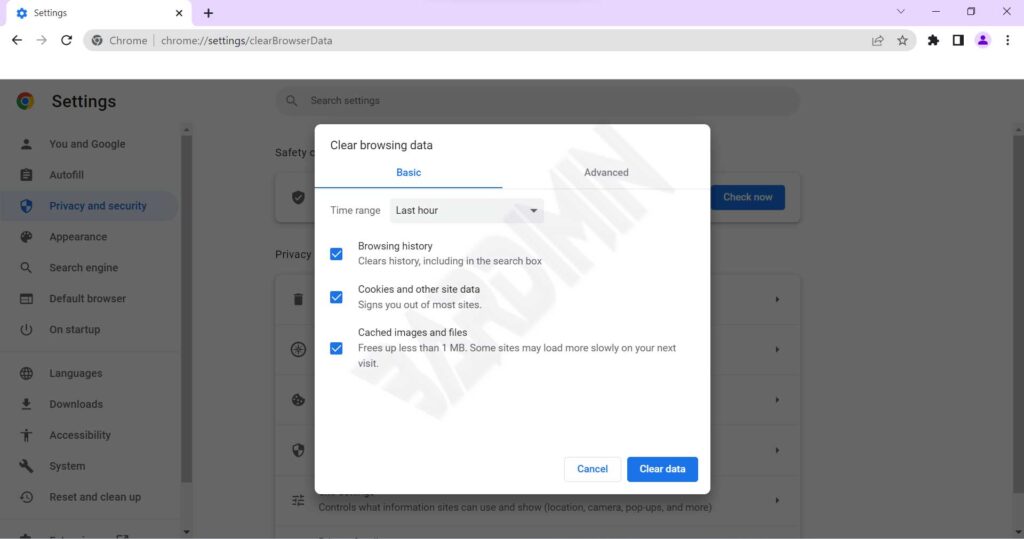
- Seleccione el intervalo de tiempo para la caché y las cookies que desea eliminar. En esta sección, puede elegir el intervalo de tiempo de la última vez que visitó la página web.
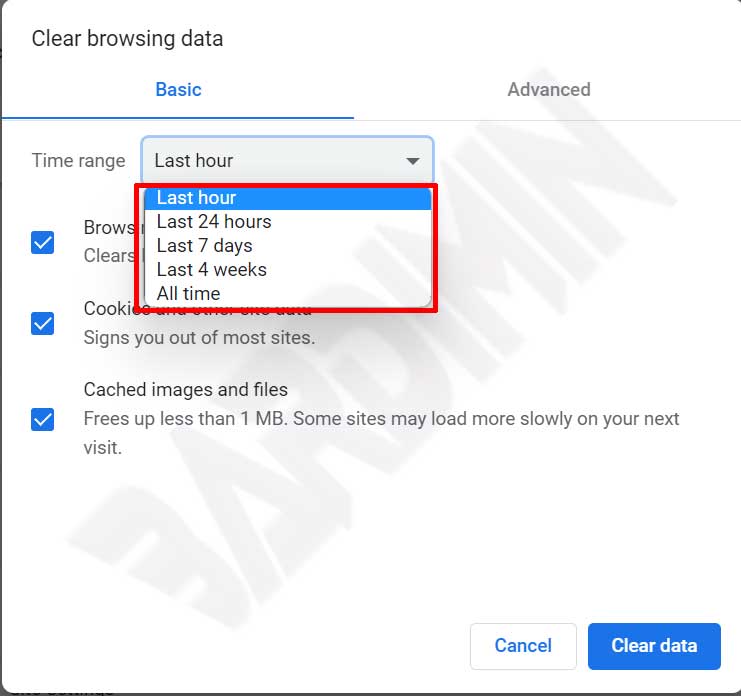
- A continuación, seleccione la opción que desea eliminar. Puedes borrar el historial de navegación, las cookies y los datos del sitio, así como la caché de imágenes y archivos.
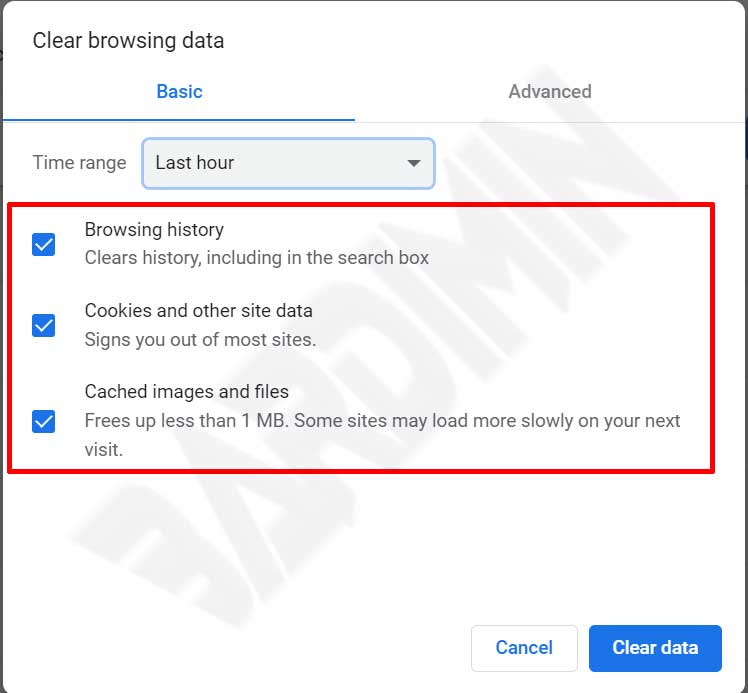
- A continuación, haz clic en el botón «Borrar datos» para iniciar la eliminación.
